Para los usuarios de iPhone y iPad que ya se han actualizado a iOS 9,…
Cómo reproducir o descargar el contenido de una lista de reproducción M3U

Si alguna vez descargó un archivo M3U pensando que iba a obtener una canción, un archivo de audio o un podcast, probablemente haya notado que el tamaño del archivo es pequeño y que el m3u realmente no hace nada por sí solo. Esto lleva a muchos usuarios a preguntarse cómo reproducir el archivo de audio, o cómo convertir ese m3u en un mp3, m4a o convertirlo en otro formato de audio familiar. Los M3u se entienden bastante mal en ese sentido, en realidad son solo un archivo contenedor de lista de reproducción de texto sin formato que es una lista de reproducción local de audio o una simple URL (enlace) al contenido de audio real, generalmente destinado a reproducirse como una transmisión de audio.
Reproducir el audio de un m3u es fácil con iTunes, pero quizás lo más útil sea obtener los archivos de audio reales de un contenedor m3u descargando el audio de origen en un disco duro local. Cubriremos cómo hacer ambas cosas.
Reproducción de un archivo M3U directamente con iTunes
iTunes generalmente sabe qué hacer con un archivo M3U, así que solo abre el m3u directamente en iTunes para iniciar la reproducción de audio a través de streaming. Es posible que la carga demore un momento en función de la velocidad de la conexión a Internet.
Una vez que se ha abierto un m3u en iTunes, se clasificarán en la sección “Canciones de Internet” de la biblioteca, incluso si el m3u es un podcast o no es música.
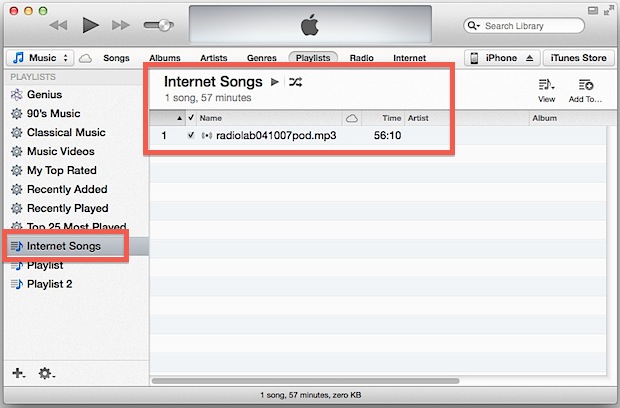
La desventaja de mantener el archivo m3u directamente a través de iTunes es que se transmitirá cada vez que se acceda al audio, lo que significa que no estará disponible si las conexiones a Internet no funcionan o el servidor está fuera de alcance. Es por eso que descargar el contenido de audio del contenedor m3u puede ser útil.
Conversión / descarga de un MP3 / M4A desde un archivo M3U
A menudo, puede descargar los archivos de audio de la lista de reproducción m3u directamente a una computadora, esto evita tener que transmitir el audio a través del contenedor M3U. En consecuencia, eso significa que solo puede “convertir” archivos m3u en archivos mp3 / m4a locales si el contenedor es una URL a audio. Si el archivo es una lista de reproducción de documentos locales, no es procesable de esta manera.
1: coge la URL del m3u
Puede ver el contenido de cualquier m3u con cualquier editor de texto general. OS X hace que esto sea particularmente simple con TextEdit, la aplicación de texto incluida, o con Quick Look si tiene habilitada la selección de texto. Simplemente arrastre el archivo m3u a TextEdit o ábralo con Vista rápida y verá lo que hay en el contenedor m3u, que es un enlace a un archivo o una lista de reproducción.

Una vez que tenga la URL de la lista de reproducción m3u, puede descargarla localmente. La mayoría de los usuarios querrán usar el navegador web para lograr esto, pero también puede recurrir a la línea de comandos para descargar el contenido del m3u.
2A: Guardar el audio del contenedor m3u desde un navegador web
Descargar el contenido a través de un navegador web será más fácil para la mayoría de los usuarios, debería funcionar con cualquier navegador moderno en cualquier sistema operativo moderno, ya sea Safari, Chrome o Firefox.
- Abra el archivo m3u en un editor de texto o Vista rápida y copie la URL en el portapapeles
- Pegue la URL de audio en la barra de direcciones del navegador web de su elección, déjela cargar, luego vaya al menú “Archivo” y elija “Guardar como” para guardar el audio contenido en el disco duro local.
Probablemente desee guardar el mp3 o m4a resultante en algún lugar de fácil acceso, como el escritorio. Una vez que haya terminado de descargar, puede abrirlo directamente en iTunes, donde residirá con el resto de su lista de reproducción de audio.
2B: Descarga de m3u Container Audio con curl
Los usuarios que prefieran recurrir a la línea de comandos pueden usar curl para capturar el audio y guardarlo localmente:
- Copie la URL de audio del contenedor m3u con cat:
- Inicie Terminal, luego use la siguiente sintaxis de comando:
cat sample.m3u
curl -O [url]
Asegúrese de especificar la URL y el protocolo completos, por ejemplo:
curl -O http://not-a-real-url.com/example/path/name.mp3
curl comenzará a descargar el archivo, mostrando la velocidad de descarga y el progreso. Cuando termine, será donde ejecutó el comando, que generalmente se encuentra en el directorio de usuario ~ / home.
No importa si descargó el archivo a través de un navegador web de la línea de comandos, pero ahora tendrá el archivo de audio almacenado localmente, evitando que el contenedor m3u transmita el documento cada vez que se abre o se recupera. Esto puede ser útil si prefiere cargar su iPhone, iPad, iPod o computadora con archivos de audio como podcasts en lugar de confiar en la funcionalidad de transmisión, así que simplemente cárguelo directamente en iTunes y disfrútelo.










